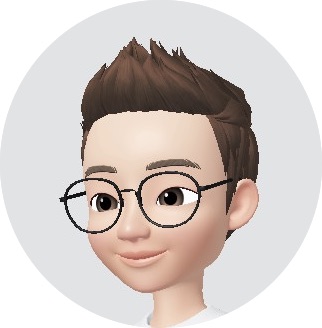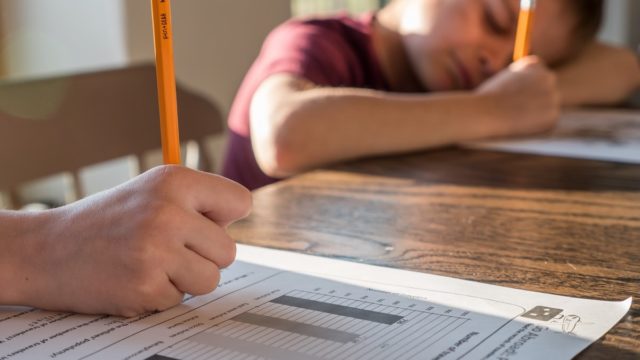スタディサプリ始めてみたけど、テキストのダウンロードのやり方が分からないんだよね・・・。
スタディサプリのテキストのダウンロードは非常に簡単です。
テキストのダウンロード手順はこんな感じです。
手順1.テキストの選択
手順2.ダウンロードボタンをクリック
ダウンロードの手順は非常に簡単ですので、1分くらいでサクッとできますよ。
本記事の内容
・テキストのダウンロード方法の解説
・テキストをダウンロードするときの注意点
・テキストをダウンロードしてみた感想
・オススメの学習環境
\ 小中学生はこちら /
\ 高校生はこちら /
急激な需要により、テキストの注文がかなり集中してるようです。これによりテキストは、6月上旬まで一部販売停止してるようです。
それでは、早速ご紹介していきます。
スタディサプリのテキストのダウンロード手順

ダウンロードして印刷する場合、スマホで操作するのが一番楽なので今回はiphoneの画面で解説します。
パソコン画面でも、ほぼ同じ位置に各種ボタンがあります。
パソコンでダウンロードする場合でも、こちらの解説を見ていただければ問題ないかと思います。
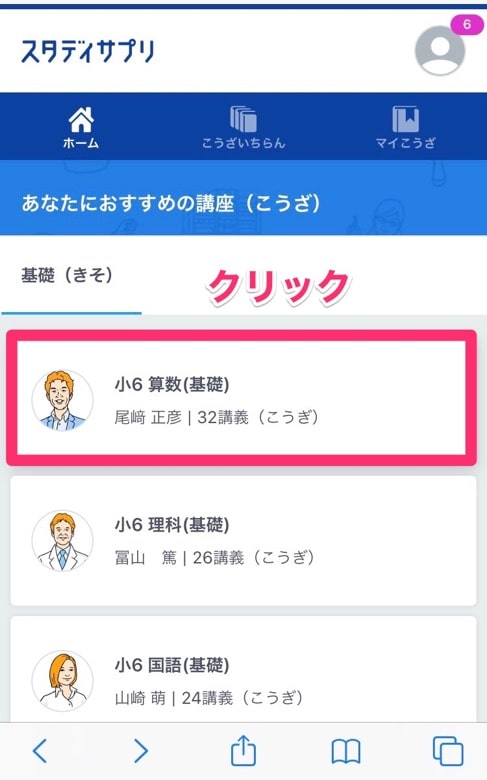
ログイン後ホーム画面で、ダウンロードしたい講義ボタンをクリックします。

「テキストを見る」をクリックします。
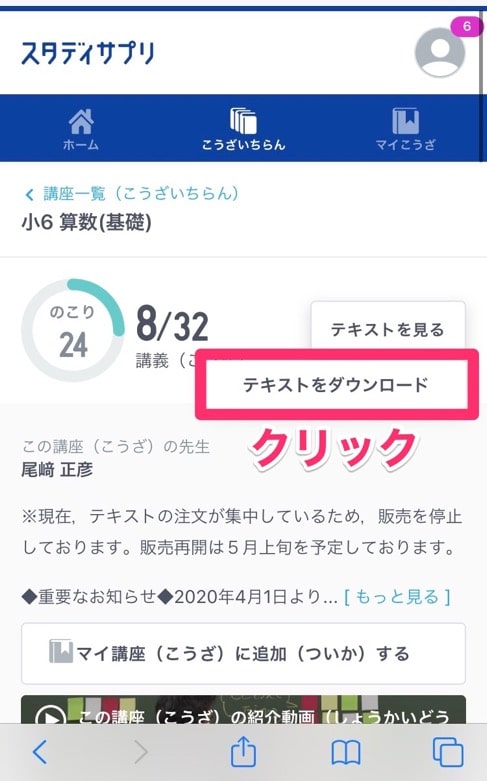
「テキストをダウンロード」をクリックします。
ここからは、印刷するときの操作方法です。
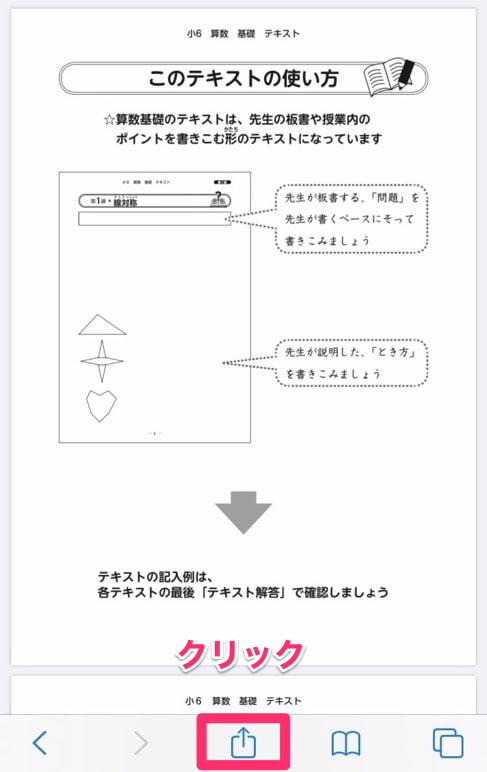
ダウンロードしたテキストはこんな感じです。
共有ボタンをクリックします。
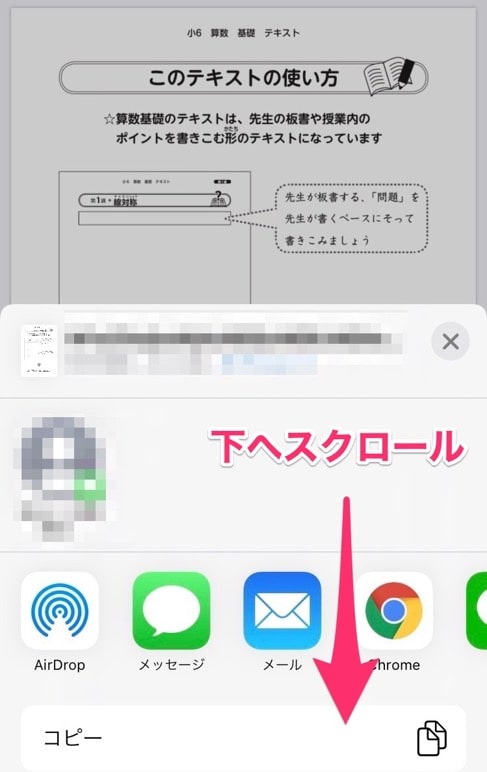
下へスクロールします。
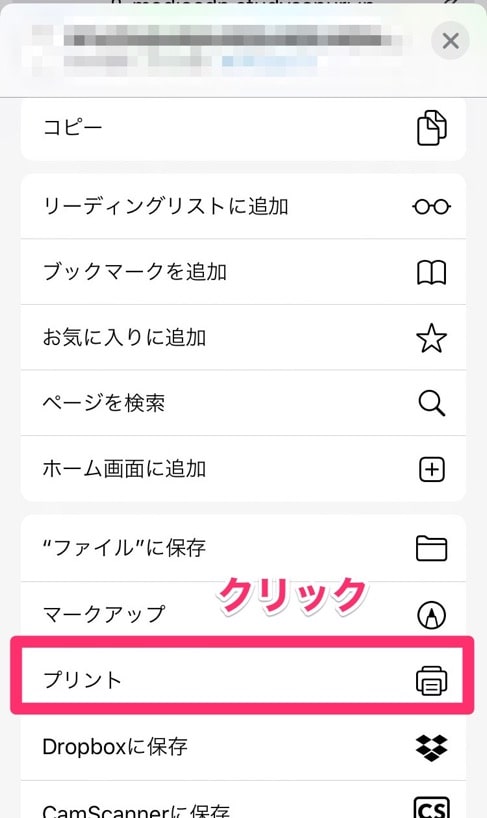
「プリント」をクリックします。
これで完了です。
あとは淡々と学習に取り組みましょう。
スタディサプリのテキストのダウンロード【注意点】

テキストをダウンロードする際に「訂正履歴をダウンロード」や、時事更新一覧と表示される場合があります。
こちらに関して解説します。
「訂正履歴ダウンロード」とは?
訂正履歴とは・・・
テキスト、あるいは授業中の板書で間違っているところを訂正するためにあります。
したがって、間違っていることをそのまま覚えると非常に危険ですので、必ず確認することをオススメします。
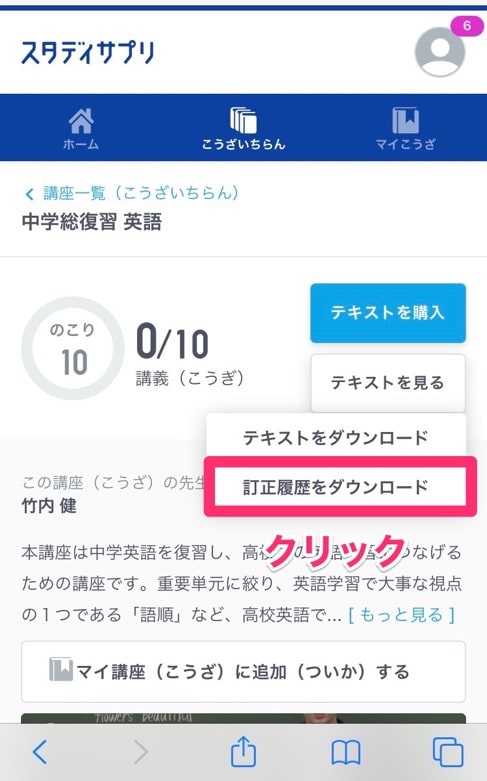
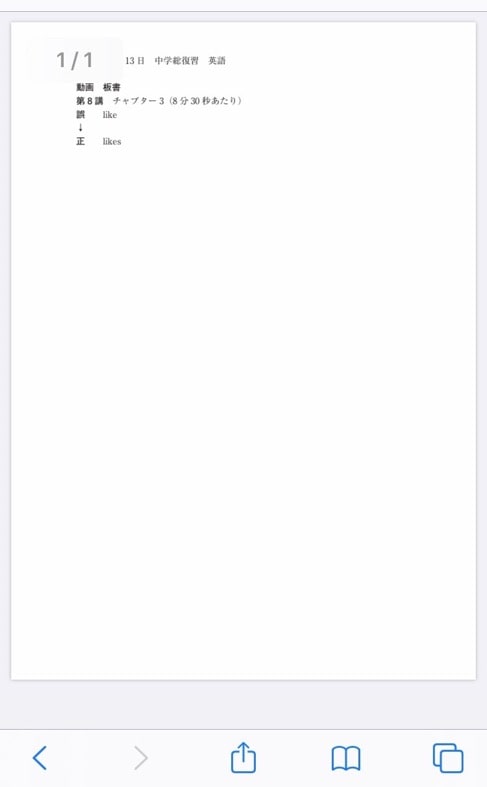
「訂正履歴」はこんな感じです。
先ほどの解説の通り、テキストや板書の訂正箇所が書かれています。
「時事更新一覧」とは?
時事更新一覧とは・・・
主に社会の授業などで、最新の時事に反映するための更新情報です。
こちらも必ず確認することをオススメします。
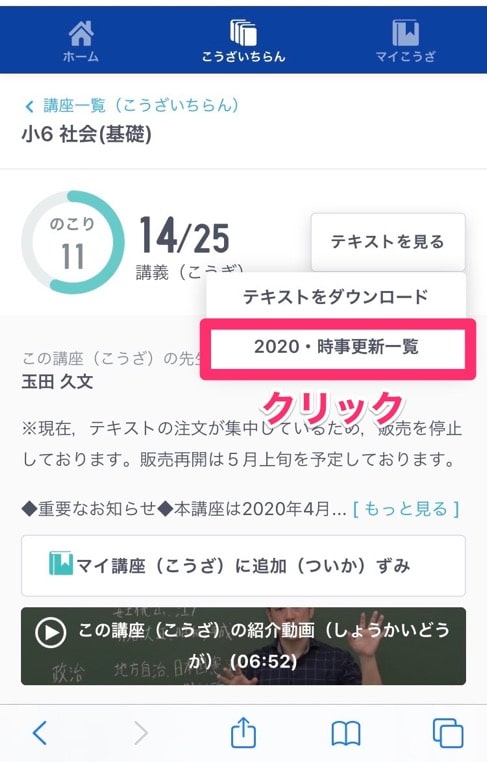
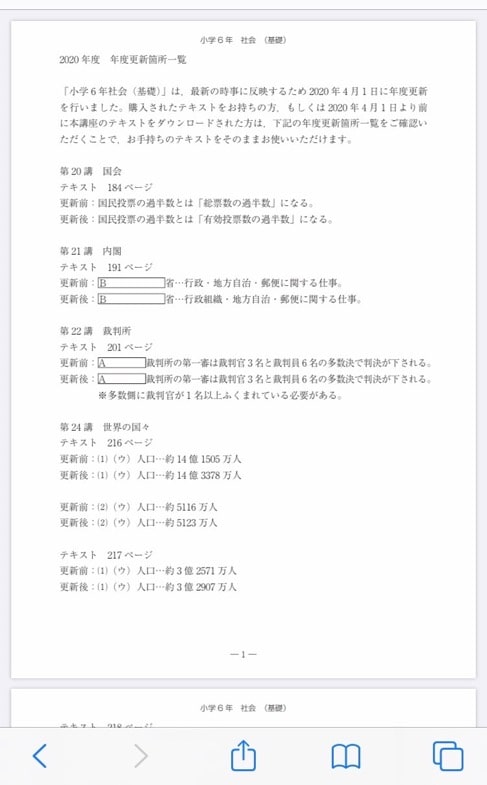
「時事更新一覧」はこんな感じです。
先ほどの解説の通り、最新の時事に更新された情報が書かれています。
スタディサプリのテキストのダウンロード【感想】
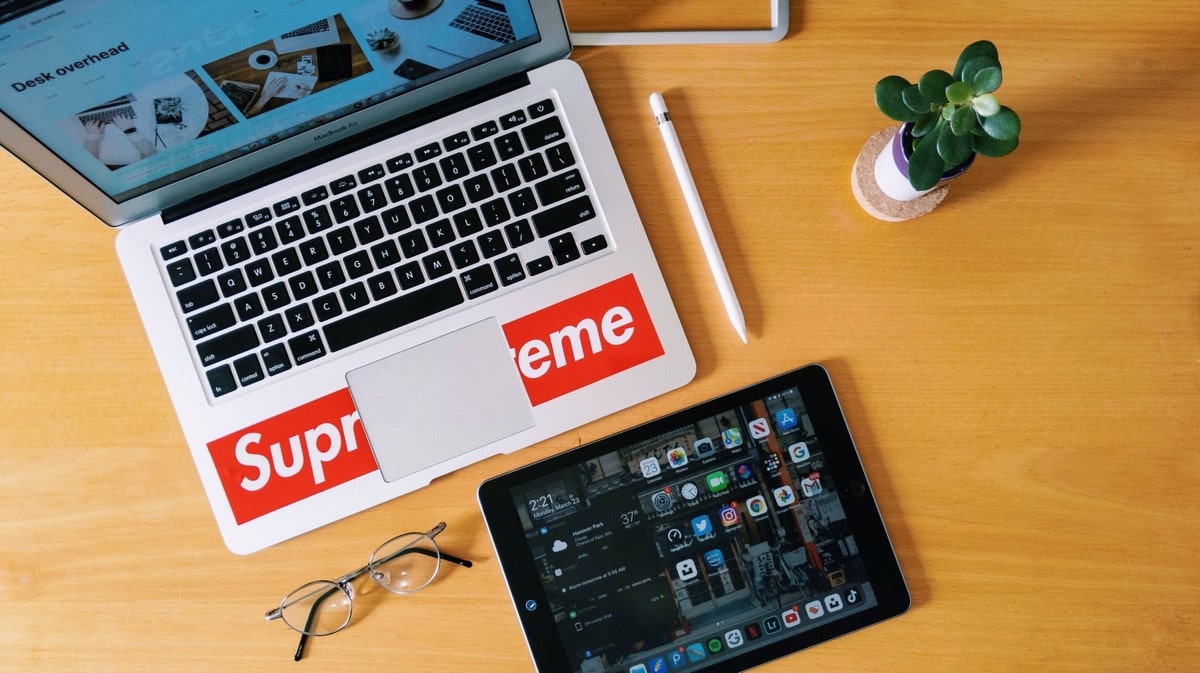
ダウンロードの感想
すぐにテキストを見ることができる
印刷する場合インク代がかかる
印刷するのが面倒
学習効率が悪い
すぐにテキストを見ることができる
テキストの購入手続きをしても届くまで、1週間から10日ほどかかります。
ダウンロードだとすぐにテキストを確認できるので便利ですね。
印刷する場合インク代がかかる
当然のことですが、ダウンロードして印刷する場合はプリンターインク代がかかります。
1講座あたりのテキストのページ数は300ページを超えるものが多いです。
純正インクの場合
1枚あたりの印刷コストを約6円で計算すると、1800円になります。
互換インクの場合
1枚あたりの印刷コストを約0.3〜0.7円で計算すると、90〜210円になります。
単純計算ではありますが、互換インクですと印刷コストはかなり抑えることが出来ますね。
印刷するのが面倒
互換インクだと印刷コストを低く抑えることが出来ますが、300枚もの量を印刷するとなると時間がかかります。
また、自宅にプリンターがない場合はコンビニなどに行って印刷することになります。
どちらにしても時間が奪われますので、その分勉強時間が削られてしまいます。
学習効率が悪い
ダウンロードしたテキストを印刷しないで、タブレットやパソコンで確認しながら勉強するという手もあります。
この方法はコストがかからなくて良いですが、どうしても学習効率は下がってしまいます。
とはいえ、13インチくらいのノートパソコンであればこんな感じで画面は見れます。
以下の画像をご覧ください。
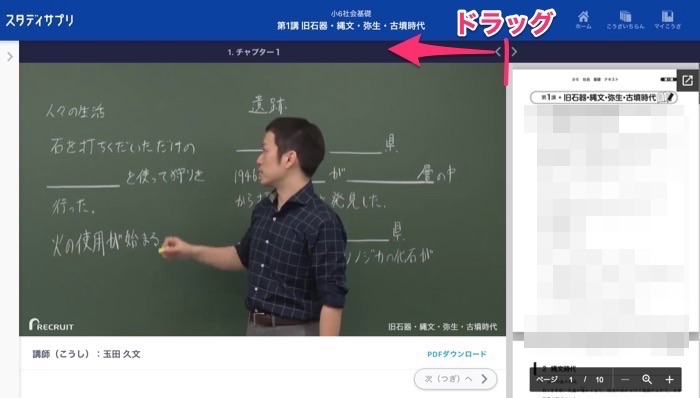
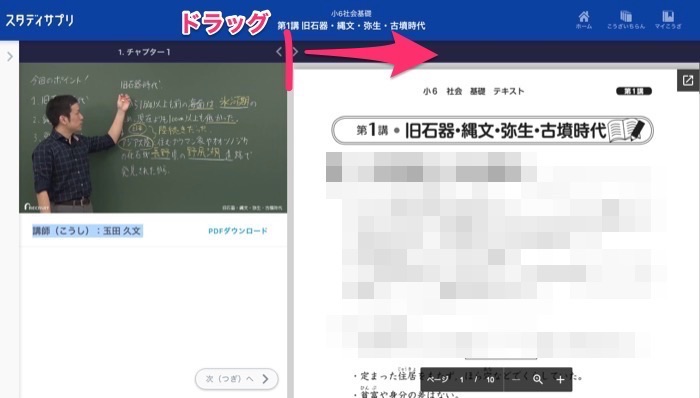
こんな感じで画面調整できるので、講座を見ながらテキストも同時に読みつつノートに書き写すという感じになるかと思います。
スタディサプリのテキストのダウンロード【オススメの学習環境】

パソコンとタブレットを併用する
ダウンロードをしたテキストを印刷しないで、学習するときの環境としてもっとも良い方法としては、パソコンとタブレットを併用するのがオススメですね。
具体的には、パソコンで講義動画を見てタブレットでテキストを見る方法です。
タブレットに手書きアプリをダウンロードして、メモをするなどして勉強を進めていくと良いと思います。
とはいえ、いくつも端末を用意しなければならないのは大変ですが・・・。
ワイドモニターを接続する
23インチくらいのモニターをPCに接続すると、こんな感じです。
やはり画面が大きいと、動画とテキストがさらに見やすくなります。
画面がワイドなので、チャプター一覧と動画とテキストが並んで表示されます。
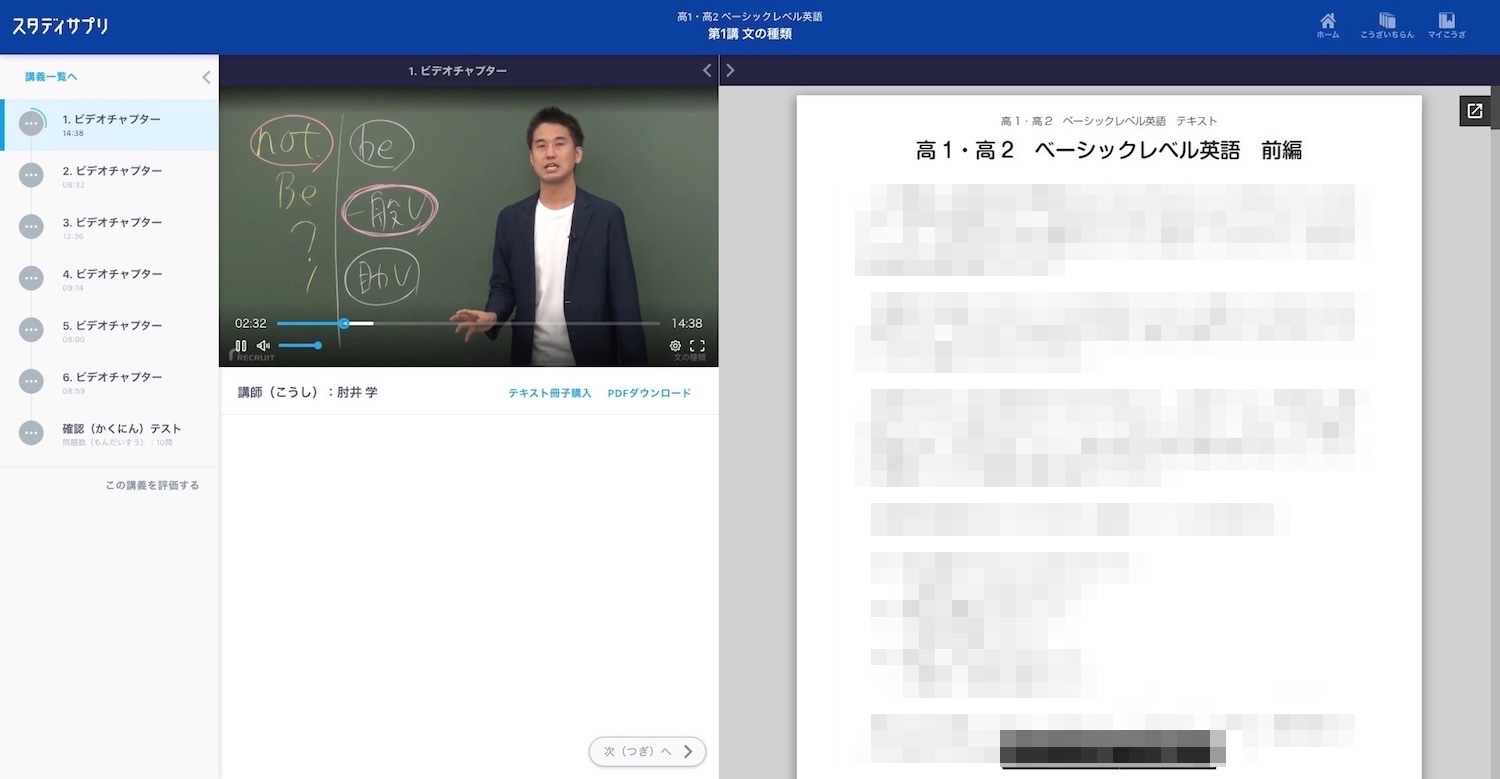
スタディサプリのテキストのダウンロード【まとめ】

スタディサプリのテキストのダウンロードはサクッと出来ますが、学習効率のことを考えるとテキストを購入した方が良さそうですね。
今回は以上です。
最後までご覧いただき、ありがとうございます。
\ 小中学生はこちら /
\ 高校生はこちら /